Windows 操作系统上的几乎所有系统进程、应用程序和服务都有其可执行 (.exe) 文件。例如,短信服务 为 Microsoft 管理控制台供电,MMC程序 为 Microsoft 管理控制台供电,依此类推。
通常,Windows 需要一些系统服务才能在您的 PC 上执行基本任务。其他的,Windows 可以不用。后台处理程序子系统应用程序是一个至关重要的系统进程。在本说明中,我们将带您了解假脱机子系统应用程序的功能。此外,我们将向您展示如果应用程序出现故障该怎么办。

什么是后台处理程序子系统应用程序?
所有 Windows 驱动的计算机与假脱机子系统应用程序一起提供。该程序是一个重要的系统组件,负责“假脱机”打印任务。该应用充当中介,将数据从您的应用程序(浏览器、文字处理器等)传输到您的打印机。
当您从相同或不同的应用程序向打印机发送多个打印作业时,后台处理程序子系统应用程序将打印数据存储在 PC 内存上的队列中。
然后假脱机子系统一次一个地将打印作业送入您的打印机,按照您发送它们的确切顺序。这样,您不必等待打印机执行打印作业后再发送另一个作业。
基本上,后台处理程序子系统应用程序有助于打印机和 Windows 计算机之间的握手。
后台处理程序子系统应用程序安全吗?
如前所述,系统应用程序和进程由其个人提供支持可执行文件。对于假脱机子系统应用程序,该文件是 spoolsv.exe。该应用程序由 Microsoft 开发和签名,始终在后台运行,使用起来完全安全。
在 Windows 设备上,后台处理程序子系统应用程序(或 spoolsv.exe)平均几乎不会消耗多达 1MB 的内存空间。它的 CPU 使用率也很低。

但是,在某些情况下,后台处理程序子系统应用程序运行异常,可能会出现故障或降低系统速度。一些用户报告了 后台处理程序子系统应用程序的 CPU 使用率高 。
发生这种情况的原因有多种:病毒感染、驱动程序损坏或过时、打印机配置不正确或打印队列过载。
假脱机子系统应用程序是病毒吗?
如果恶意程序镜像或伪装真正的 spoolsv.exe 可执行文件,假脱机子系统应用程序可能是病毒。幸运的是,有许多技术可以确认假脱机子系统应用程序的合法性。您需要做的就是验证文件位置和数字签名。
检查假脱机子系统应用程序的位置
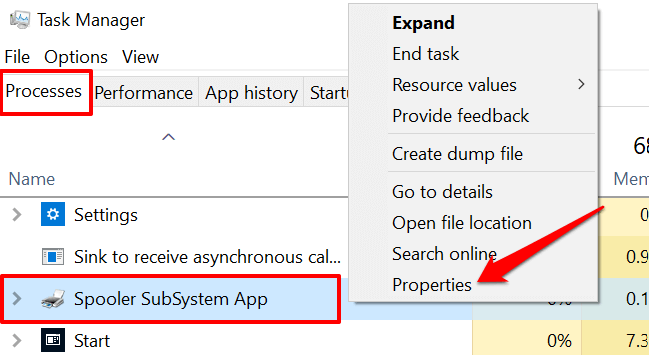
或者,转到详细信息标签,右键单击spoolsv.exe,然后选择属性。
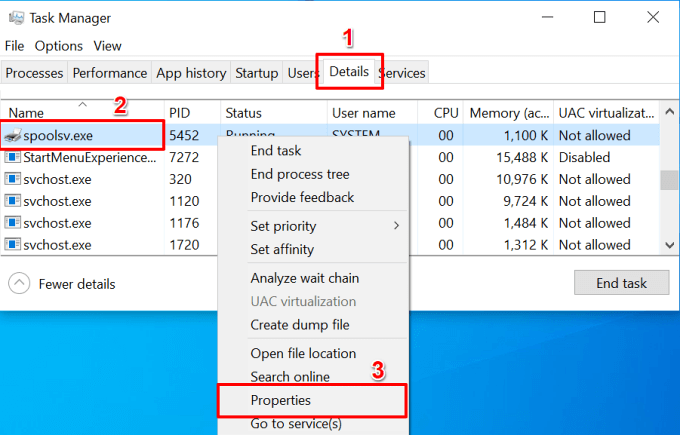
这是任何 Windows 计算机上后台处理程序子系统应用程序的默认位置。如果该位置指向不同的路径或文件夹,则 spoolsv.exe 文件很可能是恶意副本。
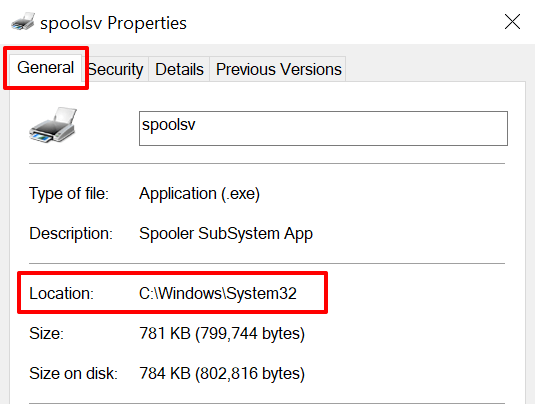
如果 Spoolsv.exe 是病毒怎么办?
如果您确定假脱机子系统应用程序不是正版,请立即从您的计算机中删除该文件。
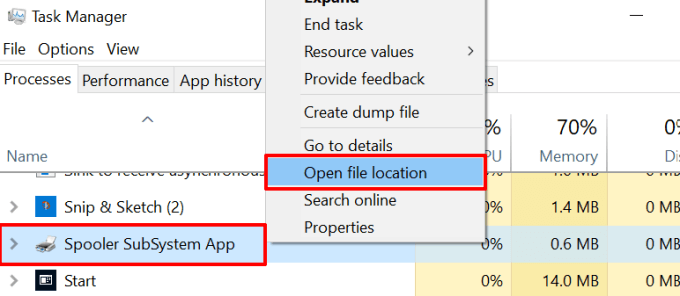
您可以通过防病毒应用程序运行该文件或查看其他方法来从您的计算机中删除顽固的恶意软件 。没有防病毒应用程序?请参阅适用于 Windows 的最佳病毒和恶意软件扫描程序 的此汇编。
基于在线的病毒扫描程序 也是不错的选择,尤其是当您不想在设备上安装不受信任的应用程序时。
如何修复后台处理程序子系统应用程序错误
除了系统资源的异常使用外,spooler子系统应用程序在使用过程中有时会崩溃。与该过程相关的一些错误消息包括“Spooler SubSystem App 停止工作并被关闭”、“Spooler SubSystem App 遇到问题”和“Spooler SubSystem 已停止工作。”
如果您遇到任何对于这些错误,请尝试下面的故障排除建议。
1.重新启动打印后台处理程序服务
这样做将终止打印后台处理程序并重新启动它。尽管重新启动打印后台处理程序可能会清除 PC 打印队列中的数据,但这是修复错误消息的一个很好的故障排除步骤。
启动任务管理器,转到 服务选项卡,对- 单击后台处理程序,然后选择重新启动。
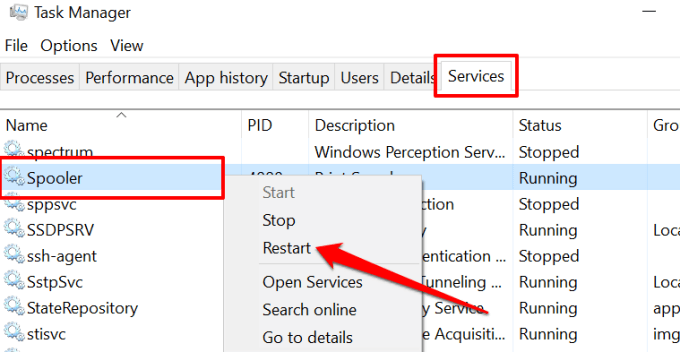
2.运行 Windows 打印机疑难解答
Windows 有一个专门的疑难解答工具,用于诊断和修复与打印机相关的问题。要访问该工具,请转到设置>更新和安全>疑难解答>其他疑难解答>打印机并选择运行疑难解答。
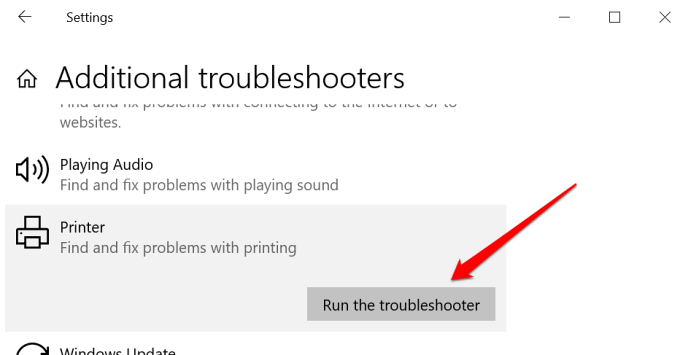
疑难解答将扫描假脱机服务是否有错误,检查打印机的驱动程序,并运行其他诊断检查。如果故障排除工具检测到任何错误,尤其是后台处理程序服务错误,请在结果页面上选择应用此修复。否则,请关闭疑难解答并尝试下面的其他解决方案。
3.清除打印机队列
如果您的打印机队列过载或有打印作业卡在队列中,Spoolsv.exe 可能会出现故障。取消队列中所有挂起的打印作业,并检查这是否稳定了后台处理程序子系统应用的 CPU 和内存消耗。
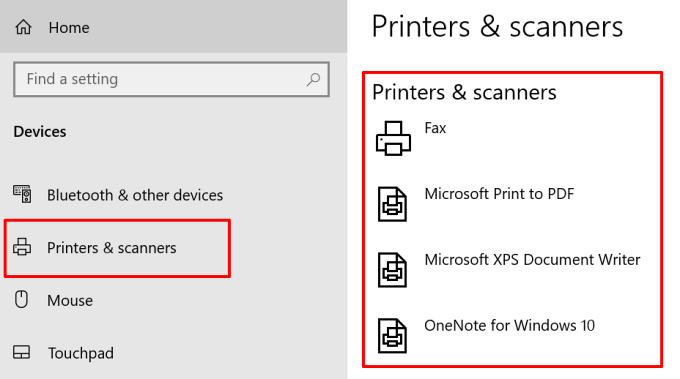
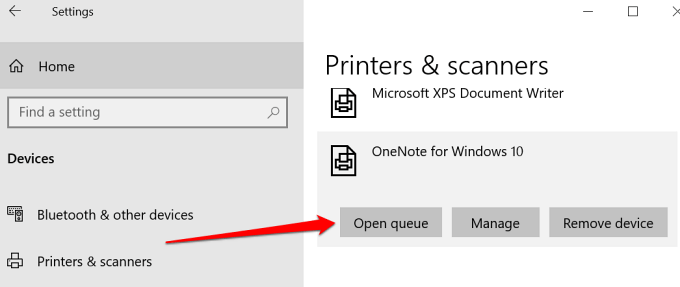
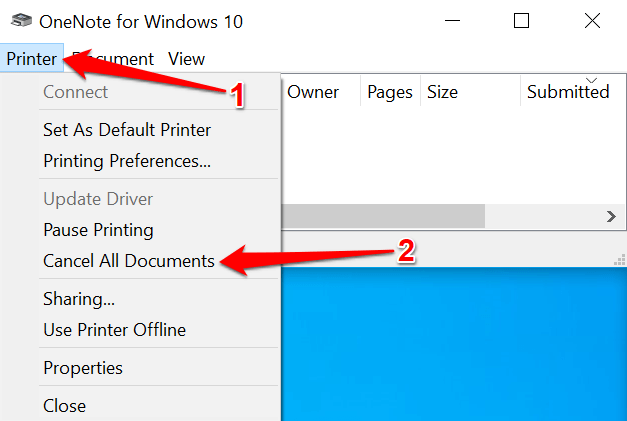
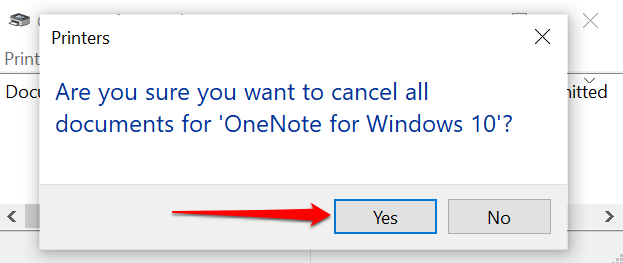
4.更新打印机驱动程序
最后,您需要确保打印机驱动程序是最新的。损坏或过时的驱动程序可能会导致 几种类型的打印故障 。您可以 删除或卸载打印机的驱动程序 并从打印机制造商的网站下载最新版本。或者,尝试从 Windows 设备管理器更新驱动程序。
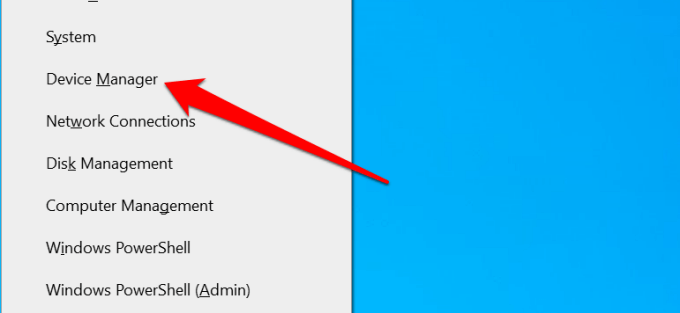
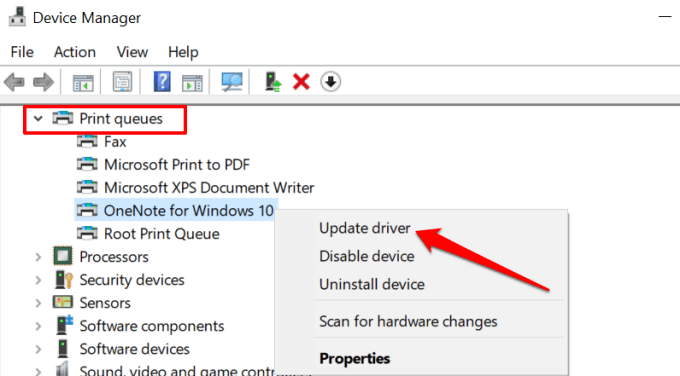
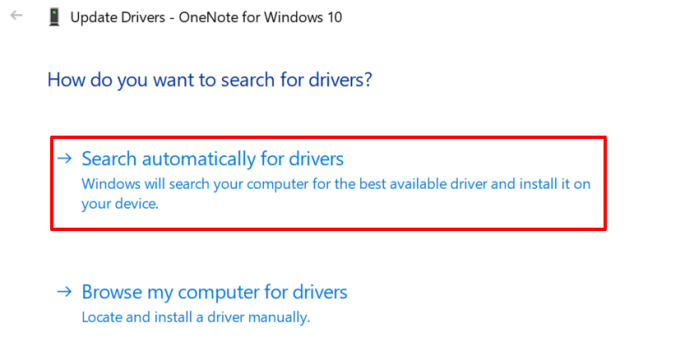
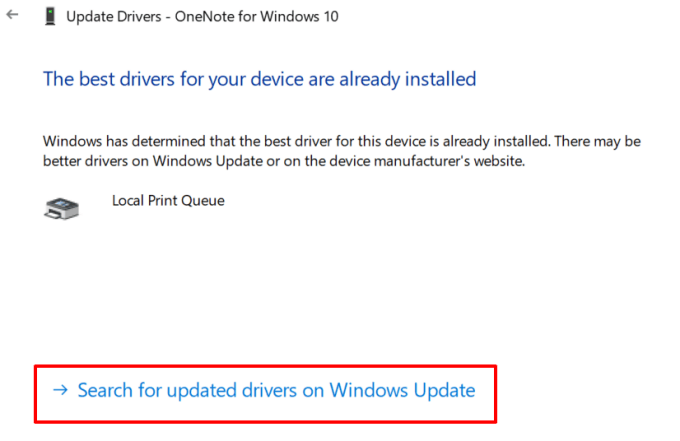
这将提示设备管理器检查您 PC 的 Windows 更新历史记录,以获取打印机驱动程序的更新版本。
后台处理程序子系统揭秘
那是您需要了解的有关假脱机子系统应用程序的所有信息。这是一个安全且重要的系统进程,网络攻击者可以利用它来访问您的计算机。我们应该提到,更新 Windows 并重新启动您的计算机也可以解决 spoolsv.exe 高 CPU 使用率问题。
如果您对打印机后台处理程序仍有任何不明白的地方,请在下面发表评论。
p>